Cieta diska formatēšanas noteikumi MacBook

- 5046
- 1024
- Juan Beer
Kā tiek veikts cietā diska formatēšanas process, noņemami diskdziņi, atmiņas kartes datorā, kurā tiek instalēta Windows, vairums lietotāju labi zina. Tomēr šis pats uzdevums provocē stuporu, ja MacBook ir rokās.

Ir algoritms, kā formatēt cieto disku MacBook.
Dažreiz ir diezgan noderīgi formatēt disku, pilnībā attīrot savu telpu. Un arī formatēšanas laikā jūs varat veikt papildu noderīgas manipulācijas, jo īpaši sadalīt cieto disku vairākās sadaļās. Turklāt, veicot šādus uzdevumus, varat mainīt cietā diska formātu, kas tiek pozitīvi parādīts ierīces veiktspējai.
Formatēšanas metodes
Mēs iesakām apsvērt darbību secību, kas noved pie pozitīva rezultāta. Tomēr pirms procedūras uzsākšanas ir svarīgi noskaidrot, kurš formāts jums būs vēlams. MacBook ieteicams izmantot tādu formātu, kā paplašināts Mac OS, lai gan, ja jums patiešām ir jāformatē cietais disks vai noņemams disks citā formātā, šāda iespēja arī pastāv. Jo īpaši jūs varat dot priekšroku tādiem formātiem kā tauki, ntfs.
Algoritms formatēšana
Atveriet sākotnējo sadaļu "programmas", pēc tam dodieties uz apakšiedaļas "Biroja programmām". Tur jūs atradīsit parametru "diska utilīta", noklikšķiniet uz tā divreiz.
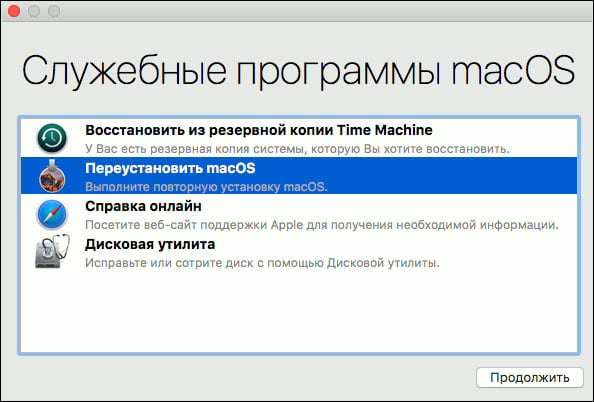
Pēc tam logs tiks atvērts, tie diski, kurus var pakļaut formāta maiņas procesam, tiks parādīti kreisajā pusē. Atlasiet savu disku, vienreiz noklikšķinot uz tā. Tagad galvenajā logā dodieties uz otro cilni "Dzēst". Tas arī uzrakstīs nelielu instrukciju, kas ļauj izdomāt, kādas darbības un kādā secībā jums jāveic, lai veidotu cietā diska MacBook Air.
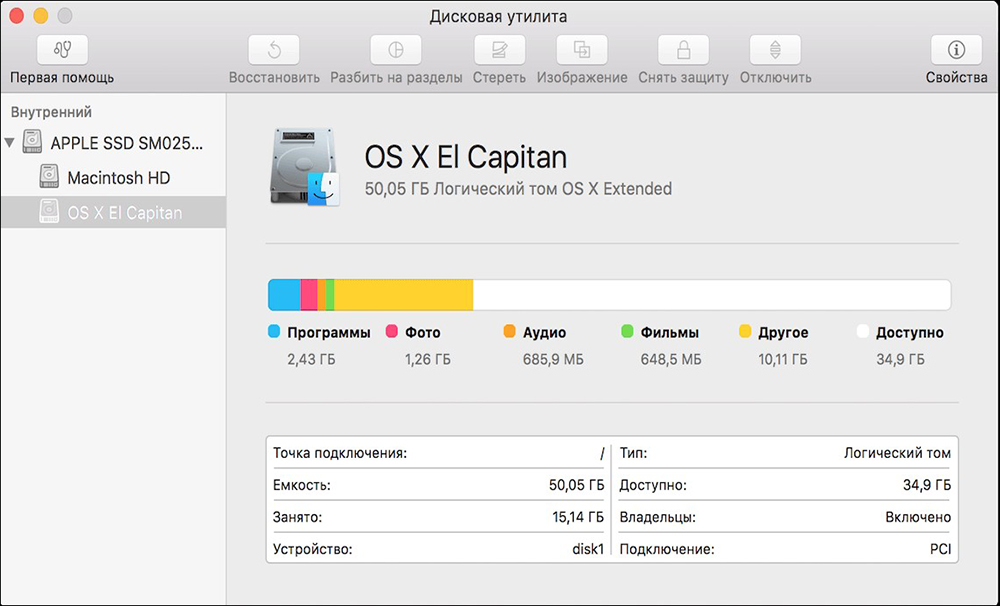
Rindā "formāts" norāda jums vēlamo formātu. Lai to izdarītu, noklikšķiniet uz bultiņas, kas norāda esošā saraksta atvēršanu. Starp atvērto sarakstu atlasiet nepieciešamo parametru. Vairumā gadījumu joprojām ir ieteicams izvēlēties Mac OS paplašinātu, jo tieši šis formāts ļauj ierīcei ātri darboties. Otrajā rindā norādiet sava diska nosaukumu, kuru šobrīd vēlaties formatēt.
Ja jūs vairs neveicat nekādus uzdevumus, noklikšķiniet uz pogas "Wipe", kas atrodas loga apakšā. Process sāksies automātiski, un pēc dažām minūtēm jūsu ierīcē cietais disks "spīdēs tīrs".
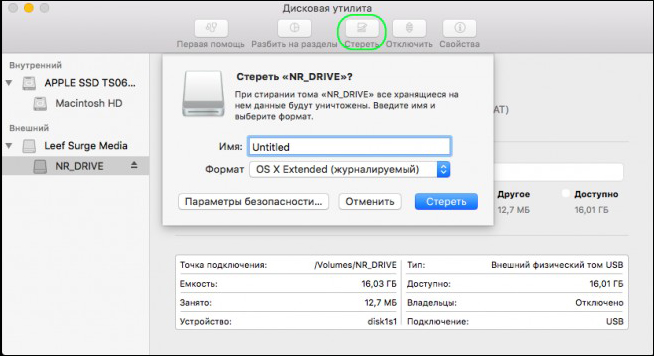
Dažos gadījumos ir ļoti svarīgi izdzēst visu jūsu MacBook saglabāto informāciju, bez iespējas turpmāk atjaunot. Ja šādi mērķi jums ir norādīti, tad mēs iesakām izmantot pogu "drošības parametri". Pēc noklikšķināšanas uz tā pirms jums tiek atvērtas jaunas iespējas, ieskaitot satura noņemšanas atkārtojumu skaita izvēli.
Padoms. Tehniski jūs varat "piespiest" sistēmu, lai pakļautu izdzēšanas informāciju līdz 35 reizēm. Šādas darbības tiek izmantotas tiem lietotājiem, kuri nolēma pārdot savu sīkrīku, tāpēc viņi uztraucas, ka jaunais īpašnieks nevar izmantot iepriekšējā īpašnieka personisko informāciju.Ir svarīgi ņemt vērā citu tehnisko noslēpumu. Jo īpaši ir iespējams formatēt disku, uz kura tiek uzstādīta operētājsistēma MacBook Air, bet tam sistēma sākotnēji tiek pārlādēta, un nākamās palaišanas laikā glabājiet divas pogas ar saspiestām vienlaikus: CMD un r. Šajā gadījumā sistēma tiks ielādēta rezerves režīmā, tāpēc tā ļaus sistēmas diska formātam.
Un jūs varat arī izmantot pogu kā "izdzēst brīvu vietu". Šajā gadījumā mazgāšanas process neattiecas uz visu disku, bet tikai uz tā neaizņemto daļu.
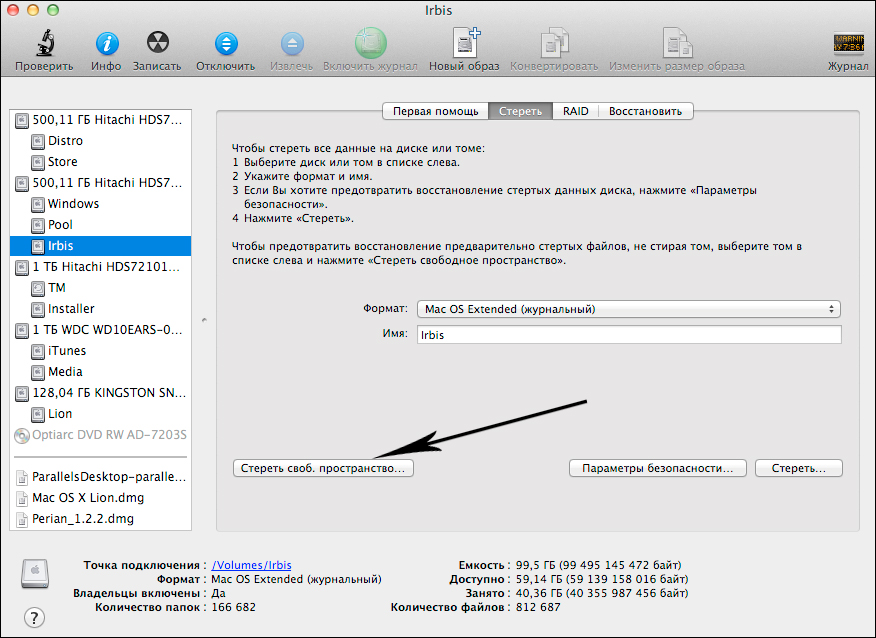
Sadalīt sadaļās
Ja vēlaties ne tikai formatēt disku, bet arī sadalīt to sadaļās, jums būs jāveic nedaudz atšķirīgas darbības. Jo īpaši, lai sadalītu disku vairākās atsevišķās sadaļās, ir īpaši noderīga, ja cietajam diskam ir liela izmēra. Šajā gadījumā jūs varat ne tikai salauzt disku, bet arī formatēt katru sadaļu dažādos formātos, paplašinot ierīces turpmākas lietošanas iespējas.
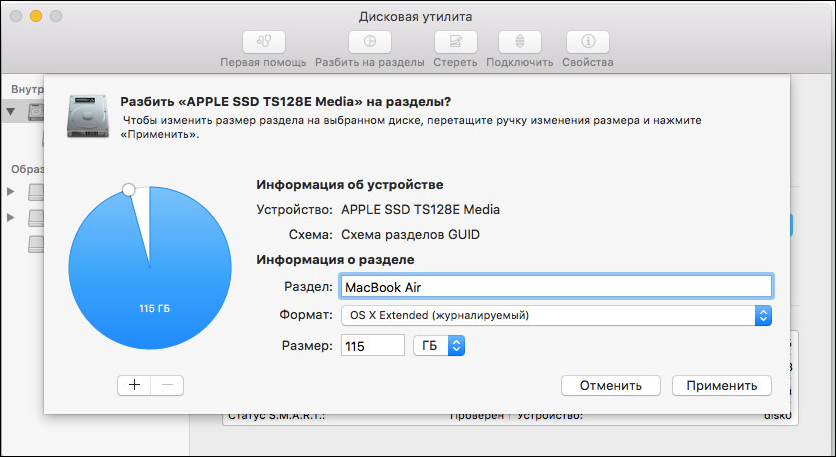
Lai veiktu šādus uzdevumus, jums būs jāiet uz trešo cilni "Diska sadaļa". Protams, jums būs jānorāda katras sadaļas vēlamais formāts, pēc tam noklikšķiniet uz pogas "Lietot".
Ir svarīgi saprast, ka pēc formatēšanas procesa pabeigšanas disks tiks pilnībā atbrīvots no visas informācijas, ieskaitot operētājsistēmu. Attiecīgi, lai nodrošinātu turpmāku klēpjdatora darbību, OS jābūt atkārtotai.

